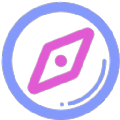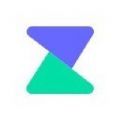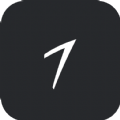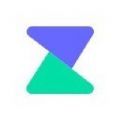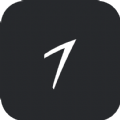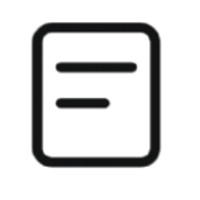excel2016图表下方怎么添加数据表格_excel2016图表数据添加方法
时间:2020-03-25
小编掐指一算,很多小伙伴肯定又遇到了excel2016图表下方怎么添加数据表格的问题,下面就让无所不能的11ba小编来告诉你们吧!
excel2016图表下方添加数据表格的图文方法
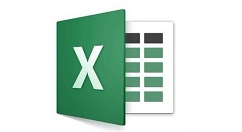
打开excel2016图表文件,选中图表后单击“设计”选项卡
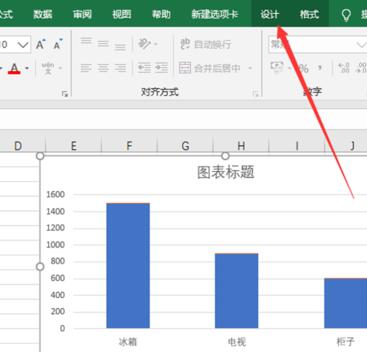
单击“添加图表元素”选项
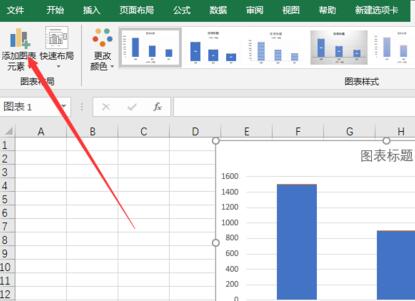
随后下列选项中单击“数据表”选项

单击“无图例项标示”选项
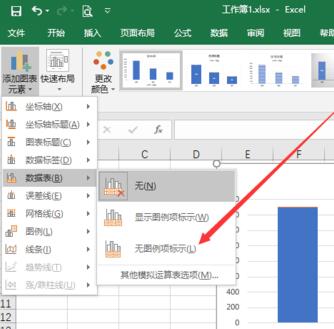
这时图表的下方显示了数据表格
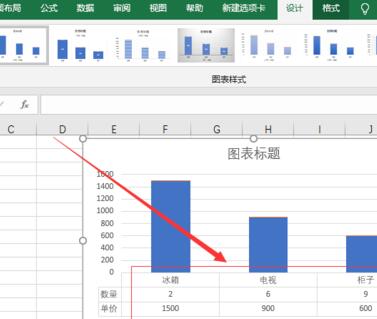
最后单击“保存”按钮,即可关闭excel2016软件
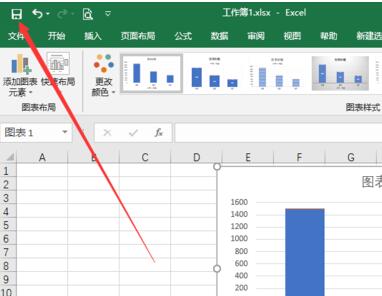
相关阅读
更多
- GGWP:游戏界热词的起源、含义及其文化影响探秘 11.27
- 口袋妖怪金、银版的区别 11.22
- 月黑风高杀人夜,下一句 11.22
- X战警3隐藏彩蛋解析 11.22
- 举报12315后心生悔意?这里有你必须知道的事! 11.20
- keep如何记录运动轨迹 keep记录运动轨迹方法 08.15
- 支付宝怎么取消咪咕视频自动续费 支付宝取消咪咕视频自动续费指南 08.12
- Zoom如何设置铃声 Zoom设置铃声教程 08.11
- windows11更新怎么永久关闭 windows11更新永久关闭方法 08.10
- 小米手机双击亮屏在哪里设置 小米手机双击亮屏设置方法 08.10
- 手机高德怎么与车载高德同步 手机高德与车载高德同步方法 08.05
- 支付宝联通卡怎么注销 支付宝联通卡注销方法 08.05